使用 Notepad++ 编译和运行 Java 程序
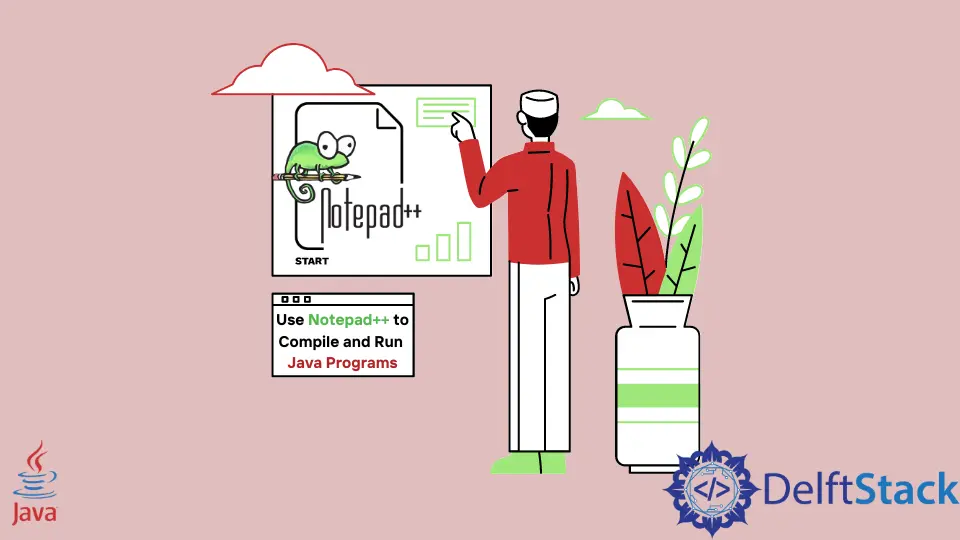
如果安装了相应的插件,Notepad++ 可以运行不同语言的程序。本教程将演示如何在 Notepad++ 中编译和运行 Java 程序。
使用 Notepad++ 编译和运行 Java 程序
以下是使用 Notepad++ 编译和运行 Java 程序的步骤。
-
先决条件
如果你还没有安装 Java 和 Notepad++,第一步是安装 JDK 和 Notepad++。
下载并安装 JDK、Java Runtime Enviroment 和 Notepad++。
一旦安装了先决条件,我们就可以进行下一步了。
-
在 Notepad++ 中安装 NppExec 插件
转到
Plugins菜单选项Plugins Admin并安装NppExec插件。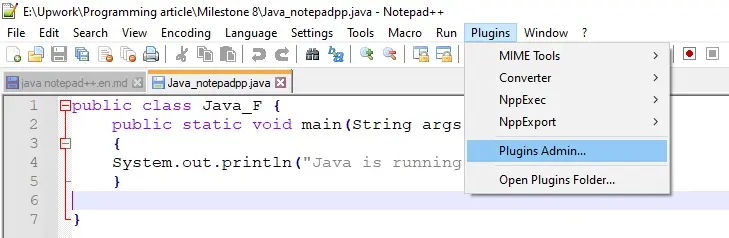
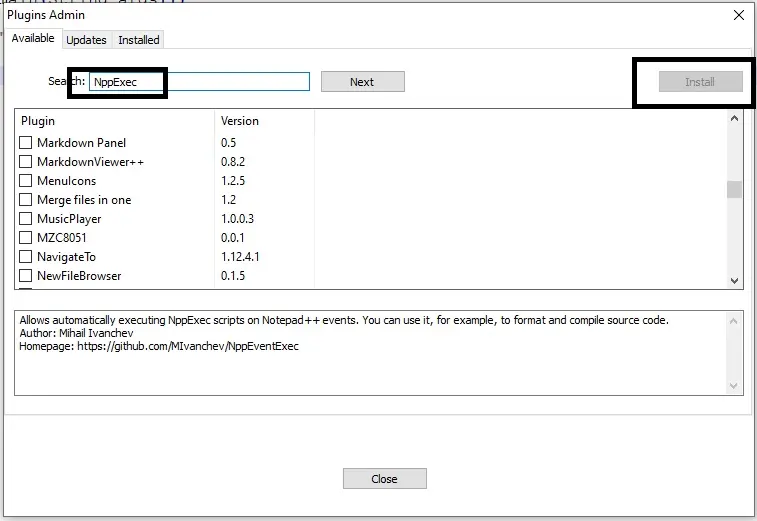
不要与第二张图混淆。如果已经安装了
NppExec,它将不会显示在列表中。Notepad++ 会关闭安装插件;安装插件后,请转到下一步。 -
设置环境变量
转到开始菜单并搜索环境变量并如下图所示打开:
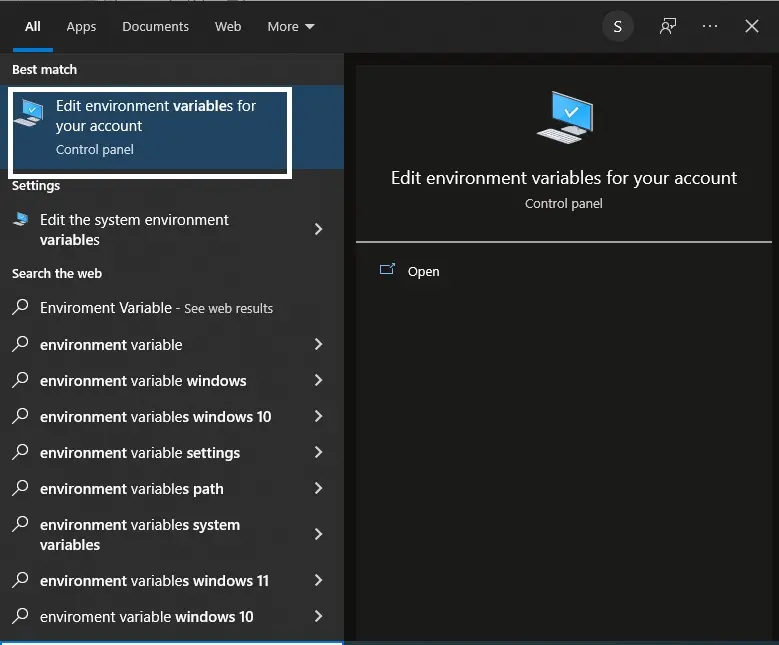
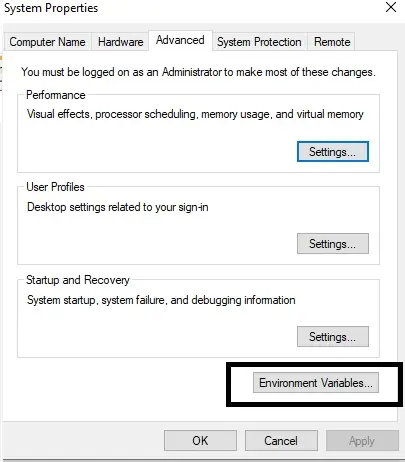
在用户变量部分,单击新建并添加
JAVA_HOME变量;该目录应该是你的 JDK 目录: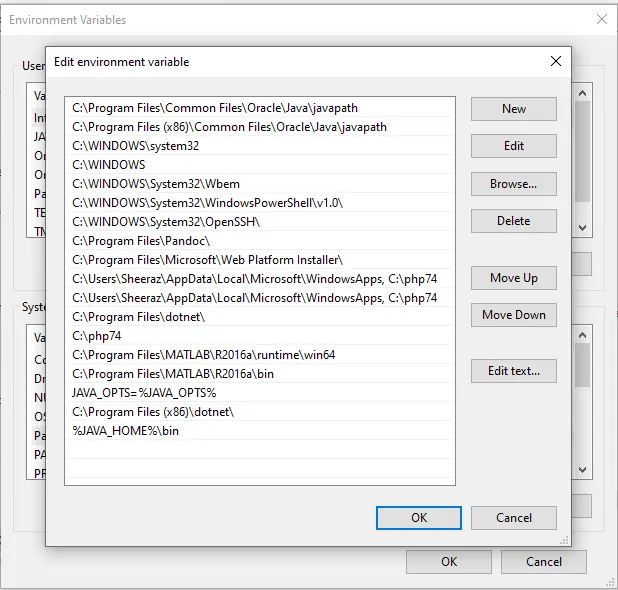
现在按
编辑系统变量列表中的路径: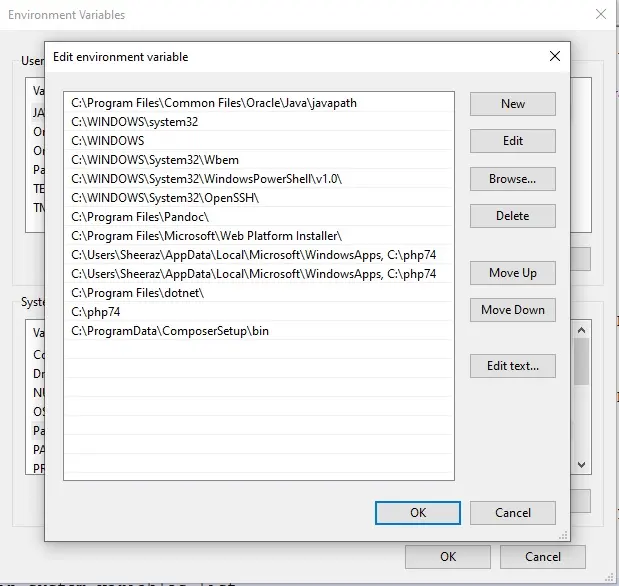
单击新建并添加
%JAVA_HOME%\bin,然后单击确定三次,直到关闭属性菜单: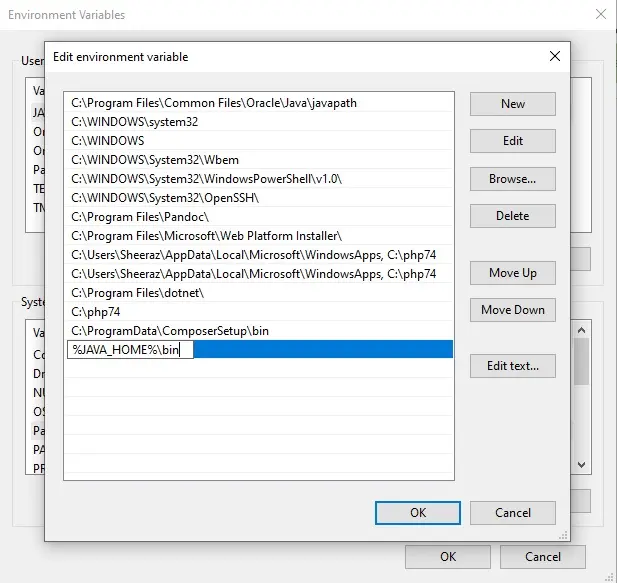
此时,你需要重新启动你的电脑,以便环境变量可以正常工作。
-
在 Notepad++ 上运行 Java 程序
在 Notepad++ 中,创建一个新文件,编写一个 Java 程序,并以
.java扩展名保存它,在我们的例子中是Java_notepadpp.java。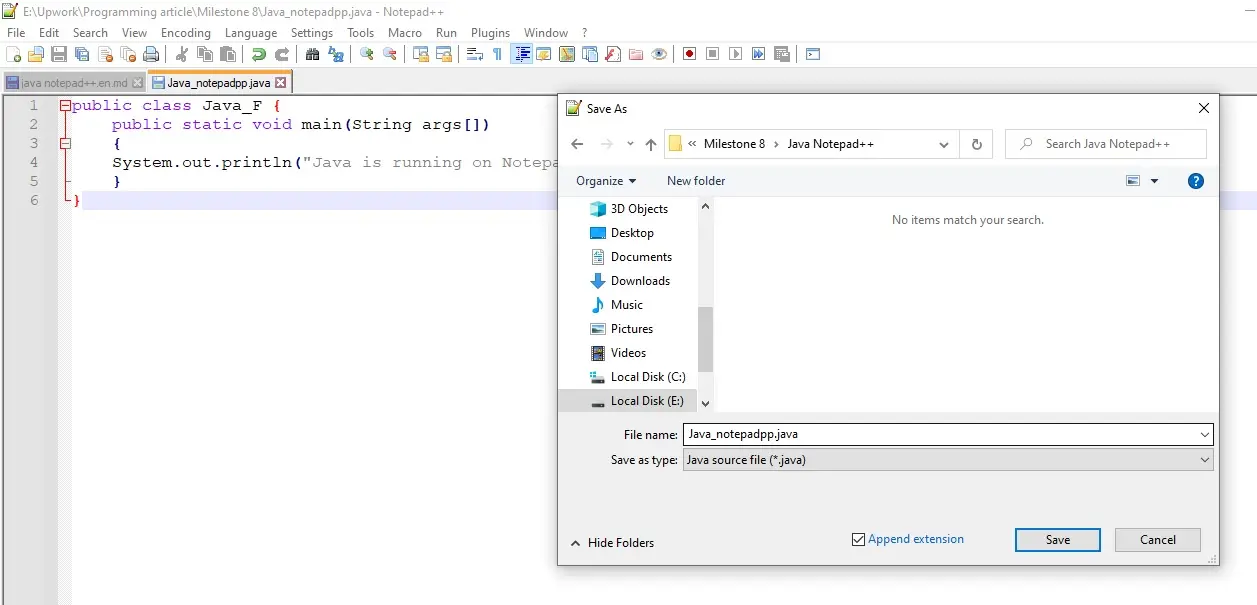
保存程序后,转到
plugins并从NppExec打开Execute NppExec Script。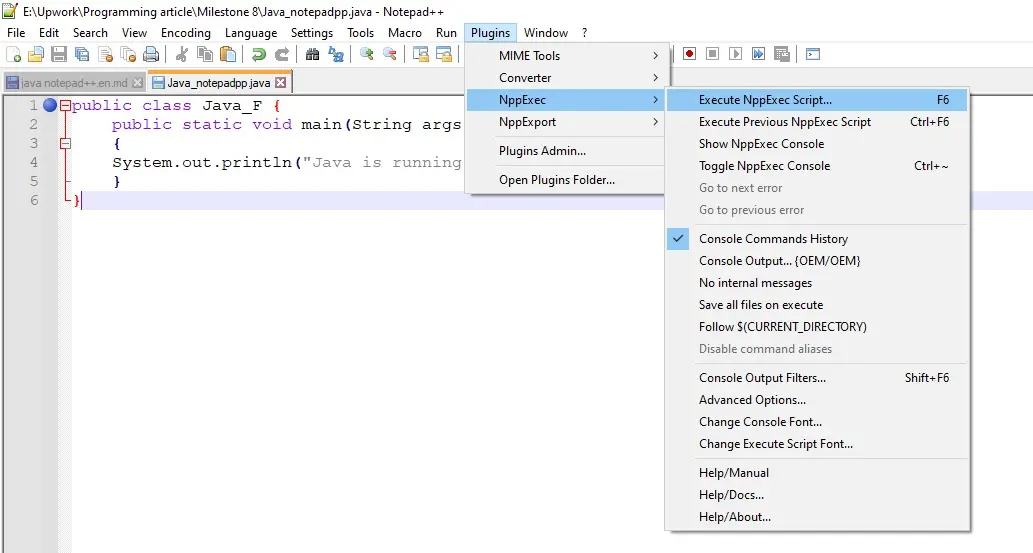
在打开的框中写入以下命令:
cd $(CURRENT_DIRECTORY) javac $(FILE_NAME) java $(NAME_PART)将命令保存为
Java_Run。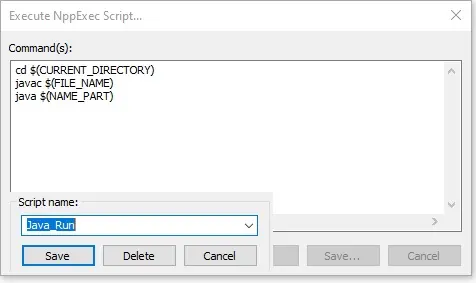
保存命令后,我们现在可以运行 Java 程序。转到
plugins并从NppExec打开Execute NppExec Script。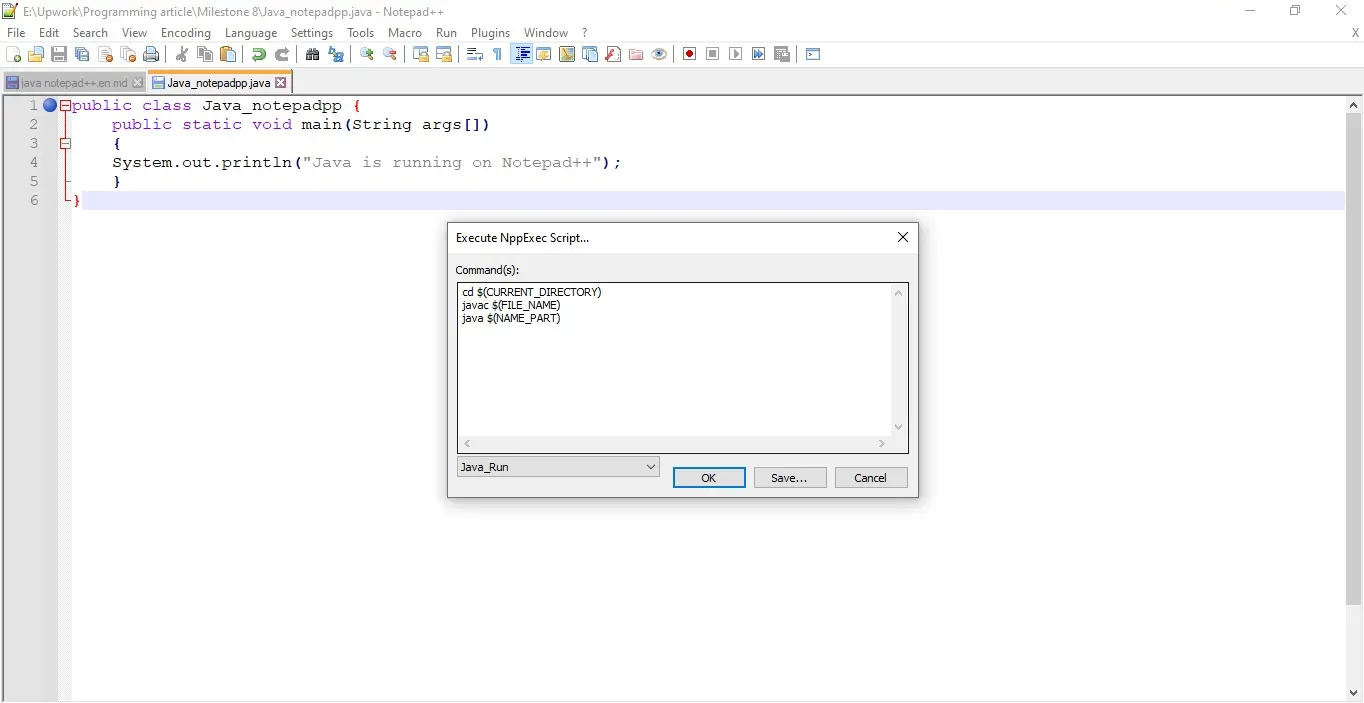
选择
Java_Run并单击确定在控制台中运行 Java 文件;请参阅下面的输出。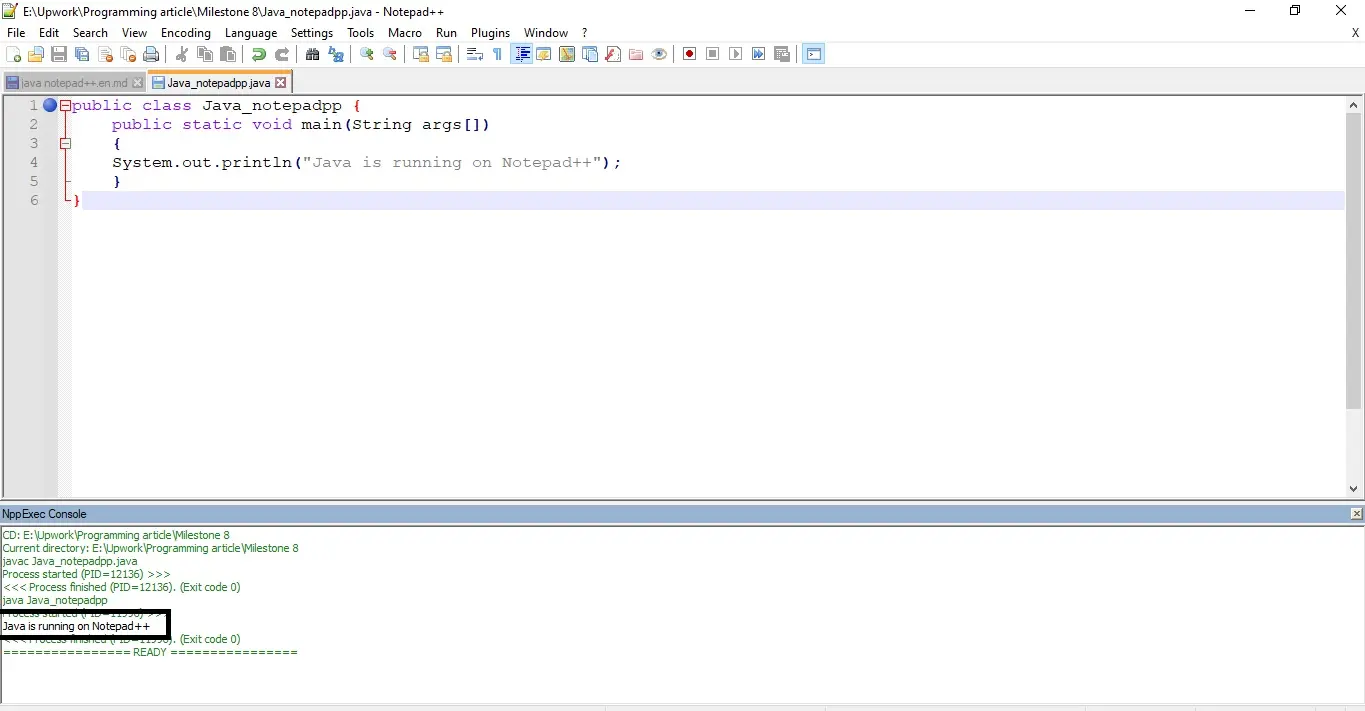
Java 程序在 Notepad++ 中成功编译。现在,你可以在 Notepad++ 中运行 Java 程序。
这是另一个例子:
public class Java_notepadpp { public static void main(String args[]) { System.out.println("This is a demo to run the JAVA program in Notepad++"); } }
让我们运行并获取输出:
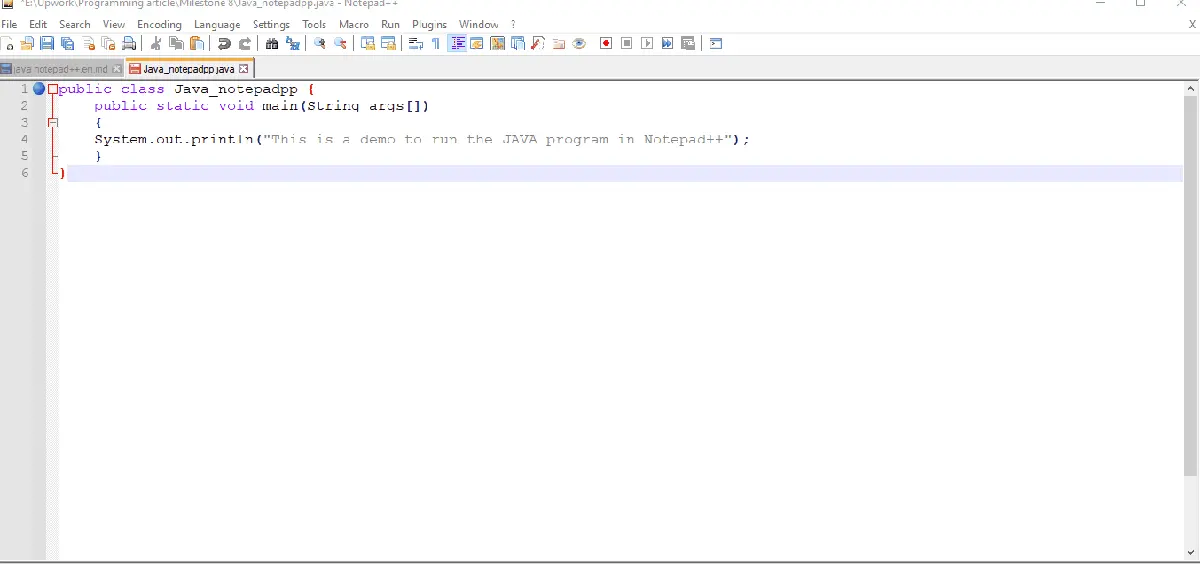
Java 程序在 Notepad++ 中成功编译。
Sheeraz is a Doctorate fellow in Computer Science at Northwestern Polytechnical University, Xian, China. He has 7 years of Software Development experience in AI, Web, Database, and Desktop technologies. He writes tutorials in Java, PHP, Python, GoLang, R, etc., to help beginners learn the field of Computer Science.
LinkedIn Facebook